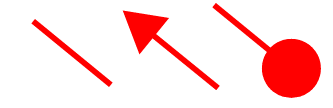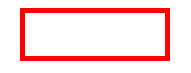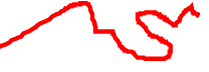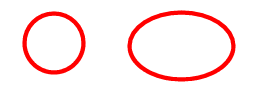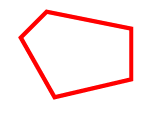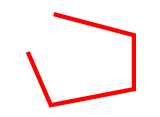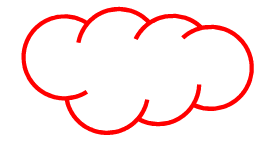[描画ツール]
|
線 線の描画を開始するには、このツールを選択し、マウスの左ボタンをクリックしてボタンを押したままにします。終了するには、ボタンを放します。線を選択し、ショートカット メニューの [プロパティ] を使用して、線の太さ、色、および必要に応じて線の末端の図形を定義します。線のサイズを変更したり、線を回転したりするには、[パネル] バーの上部で [ハンド] ツールを選択して線をクリックし、マウスを線の終点に合わせてカーソルの形状が上下左右に矢印の付いた形に変わってから、変形を開始します。 |
|
四角形 四角形の描画を開始するには、このツールを選択し、マウスの左ボタンを押したままにします。次に、マウスを四角形の左上隅から右下隅に移動して、マウスのボタンを放します。四角形のサイズを変更するには、[ハンド] ツールを選択し、マウスを四角形の任意の隅に合わせてカーソルの形状が両方向矢印に変わってから、変形を開始します。 |
|
鉛筆 PDF にフリーハンドの線を描画するには、このツールを選択します。消しゴムを使用すると、フリーハンドの線の任意の部分を削除できます。 |
|
楕円 楕円または円を描画するには、このツールを選択してから、マウスの左ボタンをクリックしてドラッグします。サイズを変更するには、楕円または円を [ハンド] ツールで選択します。 |
|
多角形 線の描画を開始するには、このツールを選択してからクリックします。別の接続線を描画するには、このツールを再度クリックします。最初の辺と最後の辺を接続して多角形を完成するには、ダブルクリックするか、右クリックして [完了] を選択します。以下の「ハンマー」も参照してください。 |
|
開いた多角形 開いた多角形の描画を開始するには、このツールを選択してからクリックします。角を設定するには再度クリックします。終了するには、このツールでダブルクリックするか、右クリックして [完了] を選択します。開いた多角形は閉じた図形とは異なり、複数の直線をつなげた折れ線になります。角の追加または削除については、後述の「ハンマー」も参照してください。 |
|
雲形 このツールを選択してから繰り返しクリックすると、多角形が描画されます。ダブルクリックして描画を終了すると、多角形の形状に合わせて雲形が表示されます。 |
|
消しゴム [鉛筆] ツールを使用してフリーハンドで描画したすべての線をまたは線の一部を消去するには、このツールを選択し、マウスの左ボタンをクリックして押したままにします。 |
|
ハンマー このツールは、多角形または開いた多角形でのみ有効です。[ハンマー] を使用して任意の角をクリックすると、その角が削除され、隣接する 2 辺が 1 辺に減ります。作成する多角形には最低でも 3 辺が必要です。[ハンマー] を使用し、多角形の辺上の任意の点をクリックしてこの点を新しい場所にドラッグすると、1 辺が 2 辺になります。
|